Hirdetés
Szereted a Chromebookot, de hozzáférni szeretnének az Önhöz Dropbox fájlok könnyen? A webes bejelentkezés használata nem elég egyszerű a napi használathoz. Jobb módok vannak erre.
Ha elég régóta használ felhőszolgáltatásokat ahhoz, hogy azt gondolja, hogy a Chromebook megérdemli az időt, akkor kétségtelenül van egy halom fájl a Dropboxban. Lehet, hogy az is fájlok szinkronizálása az Android-ról a Dropbox-ra Az SD-kártya könyvtárak automatikus szinkronizálása a DropBox-hoz a DropSpace használatával [Android]Ha bármi olyan vagy, mint én, az új év ideje a frissítésnek és a változásoknak. A telefonomhoz szeretnék nézni, hogy ellenőrizzem, van-e jobb módszer erre ... Olvass tovább , aztán azon gondolkodik, hogyan lehet könnyen hozzáférni hozzájuk. Ezeknek a Dropbox fájloknak a szinkronizálása a Chromebookdal azonban nem olyan egyszerű, mint Mac vagy Windows számítógépeken, mivel nemcsak letölthet egy alkalmazást, hogy hozzáadja a Dropbox meghajtót a fájlrendszerhez. Ehelyett valami okosat kell tennie. Itt van, amit megtehetsz.
Készüljön fel a Dropbox és a Chromebook szinkronizálására
Először hozzon létre egy „Dropbox” nevű mappát a Google Drive-ba. Ezt a következő két módszer fogja használni fájljainak szinkronizálásához a Dropbox és a Google Drive között.

Az élet még egyszerűbbé tétele érdekében a Chromebook Files alkalmazásával keresse meg a Dropbox mappát a Google Drive-ban, majd hozzon létre hivatkozást ehhez. Ha megy használja utazásához a Chromebookját Chromebookja, mint a végső utazási eszközHa úgy dönt, hogy melyik készüléket kívánja vásárolni a következő utazáshoz, akkor érdemes megnéznie a Chromebookokat. De miért válassza a Chromebookot az utazáshoz? Mert amikor az utazásról van szó, ott vannak. Olvass tovább , A Google Drive automatikusan biztosítja, hogy ezek a fájlok offline is elérhetőek legyenek. A szinkronizálás beállítása után csak annyit kell tennie, hogy a Dropbox fájljainak eléréséhez a parancsikonhoz jusson, ugyanúgy, mint bármely más számítógépen. Fantasztikus!
Az IFTTT használatával szinkronizálhatja a Dropbox-ot a Google Drive-ra
Először is szüksége lesz egy IFTTT fiókhoz, a hozzáféréssel mind a Dropbox, mind a Google Drive számára. Akkor használhatja ezt Dropbox a Google Drive receptje ide, ha a Dropboxba feltöltött fájlokat közvetlenül a Google Drive-ra szeretné hozzáadni.
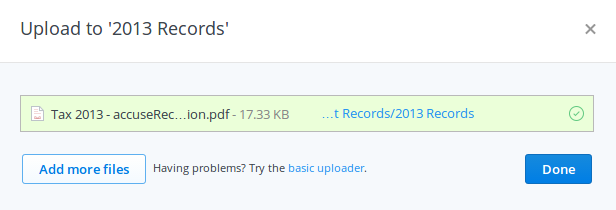
Ha úgy tetszik, kicsit finomítani lehet, hogy a Dropbox almappáját használja az egész helyett. A recept úgy van beállítva, hogy bármit is feltöltsön a Dropbox-ba, az átmásolódjon a „Dropbox” nevű mappába a Google Drive-on. Az összes szükséges almappa automatikusan létrejön a Drive-ban. Sajnos nem szinkronizálódik a régi Dropbox dokumentumok között. Ennek ellenére a következő szinkronizálási módszer használható.
Most ez a megoldás nagyszerű, ha a Dropbox tartalmát könnyen elérhető helyre helyezi a Chromebook fájlokkal. De amint láthatja, ez csak egyirányú. Ezzel a beállítással nem dobhat fájlokat arra a Google Drive mappába, és szinkronizálhatja azokat a Dropbox alkalmazásba. Lehetőség van kétirányú szinkronizálásra is, de ez költségekbe kerül.

Kétirányú Dropbox szinkronizálás a Cloud HQ használatával
Cloud HQ egy remek szolgáltatás, amelyet kifejezetten az adatok szinkronizálására terveztek a felhőben. Olyan emberek számára készült, akik kétirányú szinkronizálást akarnak a Dropbox és a Google Drive, vagy az Evernote stb. Között. Folyamatos valós idejű szinkronizálás. De ez nem ingyenes (ha több mint 50 fájlt szinkronizál). Minimálisan 9,90 USD kerül havonta, ami nem rossz, figyelembe véve, hogy mit tud tenni. 14 napig kipróbálhatja ingyen, tehát próbálkozzon most.
Valójában, még akkor sem, ha nem akarja a kétirányú szinkronizálást, a Cloud HQ használata nagyszerű módja annak, hogy a Dropbox fájljait a Google Drive-ba helyezze, mivel az IFTTT megoldás nem szinkronizálja a régi dokumentumokat. Tehát jelentkezzen be a 15 napos próbaverzióra, majd szinkronizálja a dokumentumokat. Azt is vegye figyelembe, hogy a próbaidőszak alatt a szinkronizált adatok száma 2 GB-ra korlátozódik, tehát ha a Dropbox-fiókja nagyobb, mint amennyit érdemes megadni a szinkronizálni kívánt almappához.
A Cloud HQ beállítása nagyon egyszerű, ezért kövesse az utasításokat, hogy engedélyezze azt a Dropbox és a Google Drive segítségével. Ügyeljen arra, hogy a szinkronizálást csak a Dropbox almappájával állítsa be a Google Drive-on, ellenkező esetben rendetlenség léphet fel. Dönthet úgy, hogy csak kétirányú vagy egyirányú, és folyamatosan, vagy csak egyszer szinkronizálja. A te döntésed.
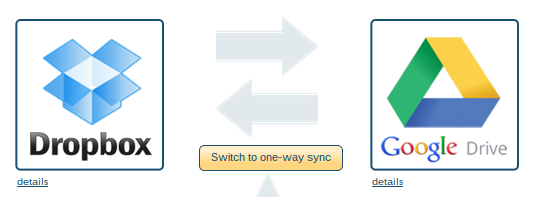
Ha Basecamp, Evernote, Skydrive vagy valamilyen más felhőszolgáltatás Dropbox vs. Google Drive vs. OneDrive: Melyik felhőalapú tárolás a legmegfelelőbb az Ön számára?Megváltoztatta a felhőalapú tárolás gondolkodásának módját? A Dropbox, a Google Drive és a OneDrive népszerű lehetőségeihez mások is csatlakoztak. Segítünk abban, hogy megválaszolja, melyik felhőalapú tárolási szolgáltatást kell használni. Olvass tovább , ezekkel a szolgáltatásokkal együtt a Cloud HQ segítségével beállíthatja a szinkronizálást a Chromebookjával. Háromirányú szinkronizálást is végezhet Önnek a szolgáltatások között.
Csomagolás fel
Ha csak az IFTTT Dropbox szinkronizálási módszerrel szeretné folytatni, akkor hagyja, hogy a Cloud HQ próbatagsága megszűnjön, miután szinkronizálta a régi dokumentumokat. Ha folytatni szeretné a Cloud HQ szinkronizálást, ne felejtse el kikapcsolni az IFTTT receptjét, különben a dokumentum másolatot készít.
Ne felejtsd el telepíteni a Dropbox App for Chrome is. Ezzel a módszerrel a fájlokat közvetlenül a Dropboxból lehet feltölteni vagy letölteni.
Van-e több módszer a dokumentumok szinkronizálására a Dropbox és a Google Drive között? Természetesen! Beszéljünk a eszközök a felhődokumentumok szinkronizálásához Dupla felhő teljesítmény: A fájlok szinkronizálása a tárolási szolgáltatások közöttA modern számítástechnika fantasztikus előnye, hogy szinkronizálhatunk sok eszközről a Cloud-ra. Képeket tudunk vinni magunkra a mobil eszközökön, hozzáférhetjük őket más számítógépektől anélkül, hogy ... Olvass tovább amelyek a legjobban működnek neked.
Kép kreditek: TechnologyGuide TestLab Flickr-en keresztül
Ange egy internetes és újságírói diplomás, aki szereti az online munkát, az írást és a közösségi médiát.